华为家庭存储怎么使用?
华为家庭存储使用方法如下:连接存储设备与手机或电脑,通过专用APP进行访问和管理,实现文件存储、备份、分享等功能,操作简便,轻松管理家庭数据。
家庭存储是一款专为家庭用户设计的私有云存储设备,它支持多种数据存储和共享方式,以下是其使用方法的详细说明:
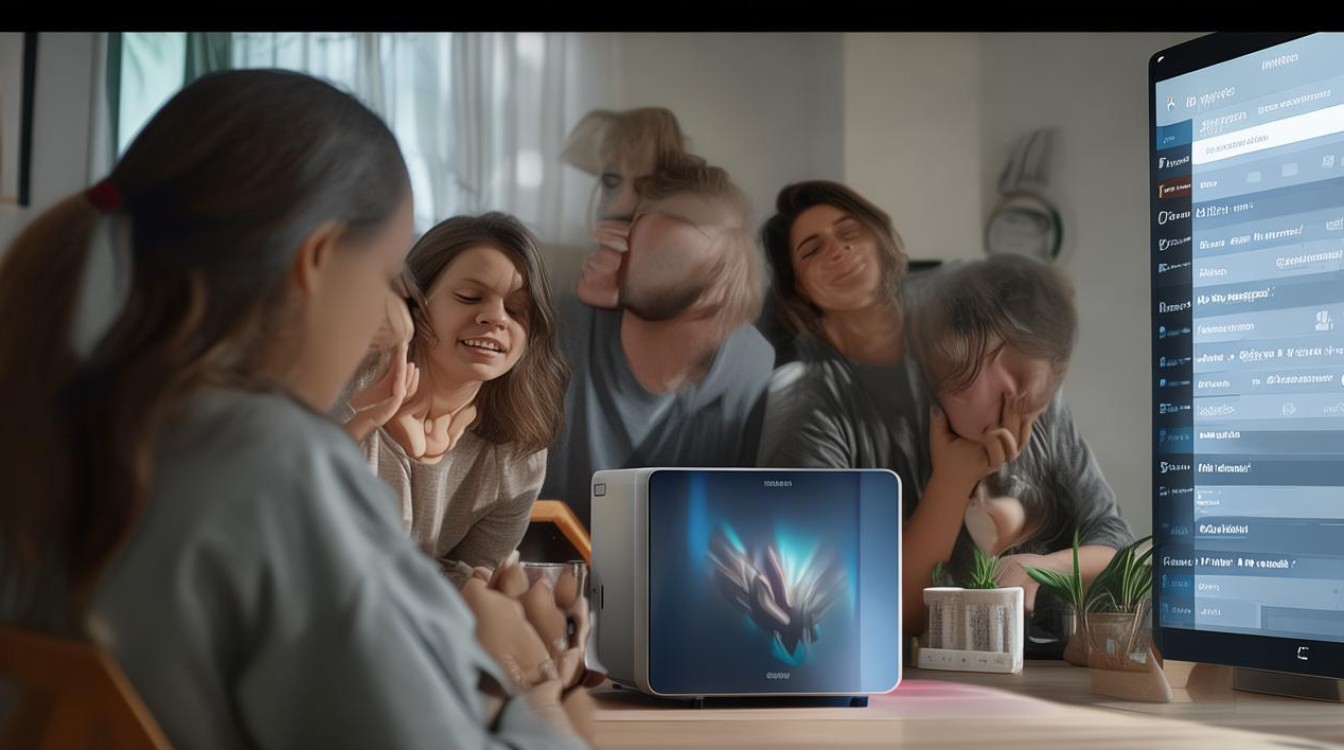
准备工作
-
网络连接:确保家里的路由器可以正常上网,用网线将华为家庭存储的2.5GE接口与路由器的LAN口连接,若路由器支持网口盲插,则不用区分WAN/LAN口,再将华为家庭存储的电源适配器与电源接口连接,接通电源后自动上电。
-
下载应用:在手机/平板上扫描华为家庭存储背后底部的二维码,或在应用市场搜索“智慧生活”,下载并完成安装。
-
账号登录:用手机/平板连接路由器的Wi-Fi,确保与华为家庭存储处于同一局域网,打开智慧生活App,登录华为账号(若无则需先注册)。
-
添加设备:点击界面右上角的“+”>添加设备>连接,设置设备名称,选择设备放置的空间位置,点击确定,还可选择共享华为家庭存储的家庭成员(可选),设置好后点击完成,此时华为家庭存储会自动添加到智慧生活App首页。
文件管理
-
文件操作
- 添加文件:手机/平板打开智慧生活App,登录账号后,首页点击华为家庭存储,再点击文件或共享>共享文件,点击右下角号,选择文件类型,勾选要添加的文件/文件夹,点击右上角(iOS手机/平板选择文件类型后,若文件类型为本地图片/本地视频选择要添加的图片/视频,点击上传;若文件类型为本地文件,选择要添加的文件/文件夹即可上传),其中iOS手机/平板仅支持上传单个文件,暂不支持上传文件夹。
- 下载文件:点击文件或共享>共享文件,找到想要下载的单个文件/文件夹,点击(或长按单个文件/文件夹,勾选文件内容后,点击更多),点击下载,选择文件夹,点击保存到此处(iOS手机/平板点击下载即可,无需选择文件夹)。
- 移动文件:点击文件或共享>共享文件,找到想要移动的文件,点击,点击移动,找到想要放置的文件夹,点击移动到此处(iOS手机/平板为移动)。
- 删除文件/文件夹:点击文件或共享>共享文件,找到想要删除的文件/文件夹,点击,点击删除>删除,删除后可在应用服务>回收站中找回,若清空回收站,所有文件将被永久删除并无法恢复。
-
文件夹管理:点击文件或共享>共享文件,点击右下角号,选择新建文件夹,填写文件夹名称后,点击确定。

-
外部存储设备数据拷贝
- 拷贝到家庭存储:将外部存储设备插在华为家庭存储的USB3.0接口,手机/平板打开智慧生活App,登录账号后,首页点击华为家庭存储,点击文件,根据名称找到外部存储设备,点击打开,找到想要拷贝的文件/文件夹,点击,点击复制,选择好文件夹后,点击复制到此处。
- 从家庭存储拷贝到外部设备:参考上述类似方式,可将华为家庭存储文件页及共享>共享文件页面的文件/文件夹拷贝到外部存储设备中,若想将华为家庭存储照片或是相册页的数据复制到外部存储设备,需要先将数据复制到华为家庭存储的文件页。
数据共享与访问
-
开启共享:手机/平板打开智慧生活App,登录与华为家庭存储绑定的华为帐号,首页点击华为家庭存储卡片,点击应用服务,点击服务里面的网络邻居,开启文件夹共享,并记录说明信息中的IP地址。
-
共享个人文件夹:开启个人文件夹访问开关,设置访问共享文件夹的方式,选择需要共享的文件夹。
-
共享家庭文件夹:开启“家庭共享”文件夹访问开关,设置访问共享文件夹的方式,将图片、视频添加到家庭共享文件夹中:点击共享>共享文件>家庭共享,点击右下角号,选择文件类型,选中需要添加至家庭共享文件夹的图片/视频,点击右上角的(iOS手机/平板选择要添加的图片/视频后,点击上传即可)。
-
不同系统电脑访问
- Windows系统:请使用Windows7及以上系统的电脑,打开控制面板,点击程序>程序和功能,点击启用或关闭Windows功能,找到smB相关选项,勾选并点击确定,重启电脑,方法一是通过网络邻居直接扫描访问,将电脑与华为家庭存储连接同一路由器的网络,电脑进入此电脑,点击网络,等待MEMOSPACE出现在页面中后,点击MEMOSPACE,若“家庭共享”文件夹和个人共享文件夹采用帐号密码访问,输入帐号和密码,点击确定;若采用无密码访问,无需操作,待界面出现共享文件夹后,可进行相应操作,方法二是通过网络映射访问,同样将电脑与华为家庭存储连接同一路由器的网络,在顶部搜索栏输入“\华为家庭存储的IP地址”(例如IP地址为192.168.3.4,请在搜索栏输入:\192.168.3.4,IP地址可在准备工作中的第3步查看),若“家庭共享”文件夹和个人共享文件夹采用帐号密码访问,输入帐号和密码,点击确定;若采用无密码访问,无需操作,待界面出现共享文件夹后,鼠标右键点击需要映射的共享文件夹,选择映射网络驱动器,系统弹出映射网络驱动器界面,设置驱动器号,点击完成,即可在电脑上创建一个驱动器,映射完成后,后续可直接点击驱动器访问共享文件夹。
- Mac系统:将电脑与华为家庭存储连接同一路由器的网络,电脑点击前往>连接服务器,在顶部搜索栏输入“smb://华为家庭存储的IP地址”(例如IP地址为192.168.3.4,请在搜索栏输入:smb://192.168.3.4,IP地址可在准备工作中的第3步查看),点击连接,若“家庭共享”文件夹和个人共享文件夹采用帐号密码访问,输入帐号和密码即可访问;若采用无密码访问,无需操作。
其他功能设置
-
备份设置:在文件或共享>共享文件页,找到想要单/双盘备份的文件夹,点击,点击设置为单盘备份或设置为双盘备份,双盘备份即双硬盘存储数据,保护数据安全;单盘备份即单硬盘存储数据,节省存储空间,仅文件或共享>共享文件页面根目录下的文件夹支持该设置,单个文件或多级目录下的文件/文件夹不支持。
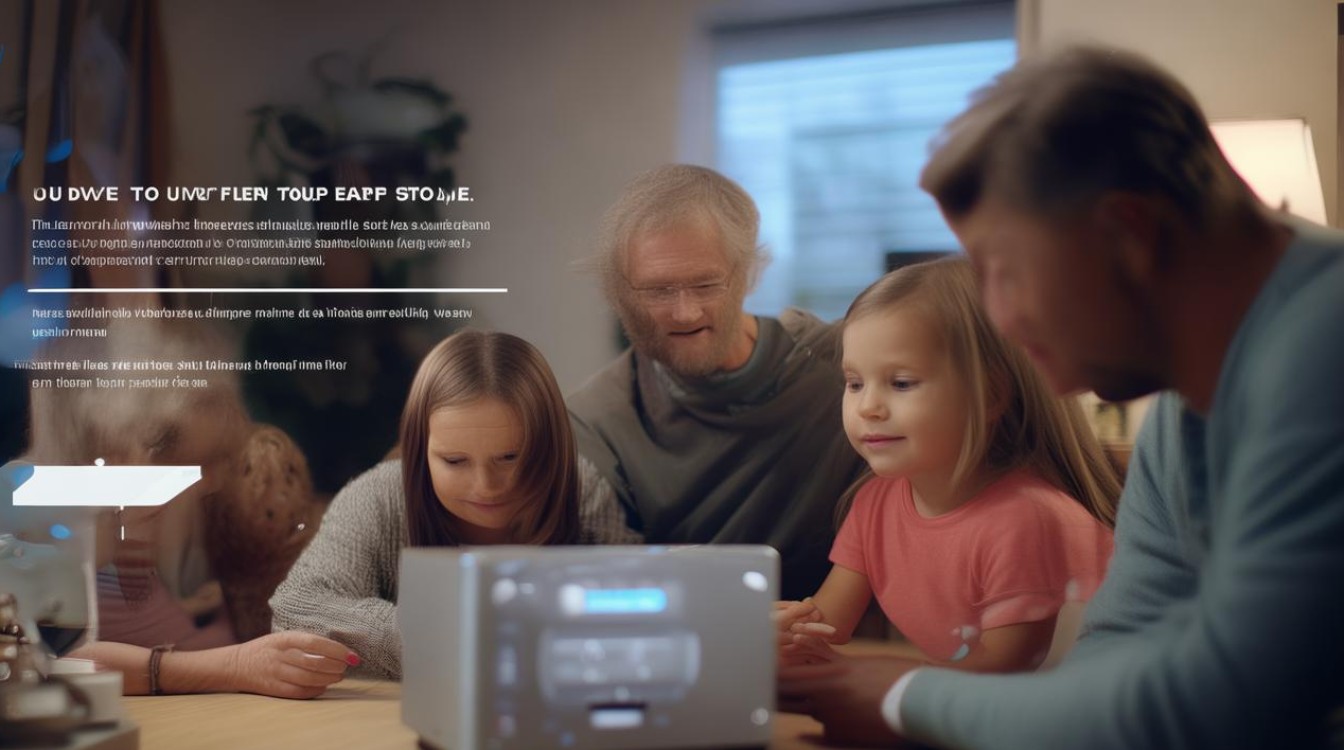
-
相册管理:点击文件或共享>共享文件,点击文件夹或文件后的,点击添加到相册或添加到共享相册,选中相册后,即可将图片/视频复制到相册中,也可点击文件>文件中的照片导入到相册,选择导入来源为我的文件、共享文件、USB设备,再选择对应文件或文件夹后,点击添加到相册或添加到共享相册,选择对应相册后即可添加(iOS设备为点击文件>文件导入到相册,选择导入来源为我的文件、共享文件、USB设备,长按文件或文件夹即可选中,点击添加到相册或添加到共享相册,选择对应相册后即可添加)。
-
查看任务进度:点击界面进入任务中心,可在这里查看上传、下载、移动、添加文件的任务的进度,也可以删除、暂停、开启上传及下载的任务。
相关问题与解答
-
问题:华为家庭存储支持哪些类型的外部存储设备? 解答:华为家庭存储支持通过USB 3.0接口连接移动硬盘、U盘等外部存储设备,但部分设备可能会因厂商兼容性问题导致无法识别,具体以实际使用为准。
-
问题:如何确保华为家庭存储的数据安全? 解答:华为家庭存储提供多重数据安全保障,包括金融级隐私保护、多帐户独立、指纹保密柜、一文一密加密技术以及默认开启的双盘备份模式等,还支持数据备份至网盘,即使硬盘故障也能找回重要数据
版权声明:本文由环云手机汇 - 聚焦全球新机与行业动态!发布,如需转载请注明出处。


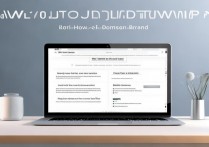
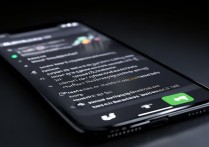
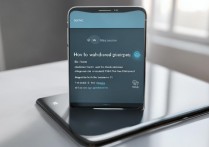







 冀ICP备2021017634号-5
冀ICP备2021017634号-5
 冀公网安备13062802000102号
冀公网安备13062802000102号